Assemble(装配)命令
Assemble(装配)命令
在装配件中定位零件。该命令可在装配件中定位单独的零件,也可完成多个零件的相互参照定位,无需按照顺序完全约束每一个零件。 这种工作流更方便定位一组相互关联的零件,例如在构造某个机构时。 将一组零件拖放到某个装配件中之后,可使用Assemble(装配)命令在零件与目标零件之间应用关系。如需定位另一个零件,点击鼠标右键。
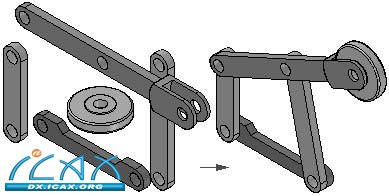
在使用Assemble(装配)命令定位一系列零件时,首先使用Parts Library(零件库)选项卡将一组零件拖放到装配件中。
如果是新的装配件,第一个零件自动固定。在将第二个零件拖放到装配件中时,显示Assemble(装配)命令栏,但您可继续向装配件拖放零件而不进行定位。
将一组零件拖放到装配件中之后,可使用Assemble(装配)命令定位零件。 点击Assemble(装配)命令时,显示Assemble(装配)命令栏。可使用FlashFit(快速装配)选项应用贴合、面对齐或轴对齐关系定,也可从全面的传统关系中选择。
在两个零件之间应用关系之后,选择的第一个零件(A)仍保持选定状态,以便用户继续应用其他关系。
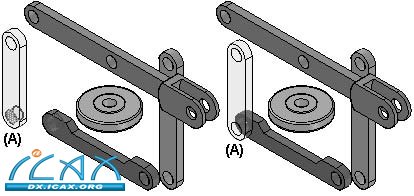
如需定位另一个零件,点击鼠标右键。此后可选择另一个零件(A)并应用所需的关系。
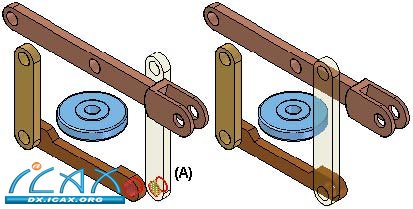
Assemble(装配)命令已与FlashFit(快速装配)定位选项紧密集成。点击Assemble(装配)命令时,FlashFit(快速装配)为默认选项。如需进一步了解FlashFit(快速装配),请参见主题"装配关系"。
Assemble(装配)命令栏
Create Assembly(创建装配件)命令
使用在Create Assembly(创建装配件)对话框中指定的模板,从当前模型(装配、零件或者钣金)文件创建装配件。如果当前模型文件是一系列装配件,则使用活动的装配件元素创建新的装配件。920
注:
如果有内部激活零件或部件,则该命令不可用T。
装配关系
在装配件中放置零件或子装配时,必须通过应用装配关系定义零件与装配件中其他零件之间的定位方式。可用关系包括固定、贴合、面对齐、轴对齐、平行、连接、角度、凸轮、齿轮和相切。
除了上述传统的装配关系之外,FlashFit(快速装配)选项可减少使用贴合、面对齐或轴对齐关系定位时所需的步骤。
关系选项和FlashFit(快速装配)都在Assemble(装配)命令栏的Relationship Types(关系类型)列表中。
零件定位工作流
Solid Edge提供多种在装配件中定位零件的工作流:
• FlashFit(快速装配)
• Traditional Workflow(传统工作流程)
• Reduced Steps(简化步骤)
• Capture Fit(捕捉配合)
注:
新用户应将学习重点放在FlashFit(快速装配)和Traditional Workflow(传统工作流程)上。在积累了一定的构造装配件经验之后,即可开始学习其他工作流程。本主题后文将对所有工作流详细讨论。Slider(滑块)教程展示了FlashFit(快速装配)功能。
|